
Inhoudsopgave:
- Auteur John Day [email protected].
- Public 2024-01-30 11:17.
- Laatst gewijzigd 2025-01-23 15:01.

Gebruik de DIY Universal CNC Machine v1.5 om taarten te versieren met glazuur.
Stap 1: Dingen die in dit project worden gebruikt

- DIY universele CNC-machine
- NEMA 17 stappenmotor
- DRV8825
- Custom Photon Stepper Driver Board: Bestand toegevoegd bij deze stap
- DFRobot Raspberry Pi 3 Model B+
- DFRobot 5" TFT Raspberry Pi-aanraakscherm
Stap 2: Demonstratievideo


Stap 3: De basis CNC-machine

Op 14 augustus 2018 publiceerde ik een project met een DIY Universal CNC-machine. De tools kunnen gemakkelijk worden uitgewisseld. Het bouwen van de machine is vrij complex, dus zie dit project voor verdere instructies.
Stap 4: De machine verbeteren


Mijn eerste project had echter enkele gebreken, zoals onder mijn aandacht werd gebracht in het opmerkingengedeelte ervan. Ten eerste had de X-asriem een ongelijke spanning. Dit kan ertoe leiden dat de bewegingen niet zo nauwkeurig zijn. De wagen met de X-as paste ook niet strak genoeg op de rail, waardoor het hele samenstel kantelde en tegen de rail schuurde. Om dit op te lossen heb ik het X-as sledeblok volledig opnieuw ontworpen door te verplaatsen waar de distributieriem past en de V-slotwielen naar betere locaties te verplaatsen, evenals een ander wiel aan de achterkant toe te voegen om kantelen te voorkomen.
Stap 5: glazuur afgeven
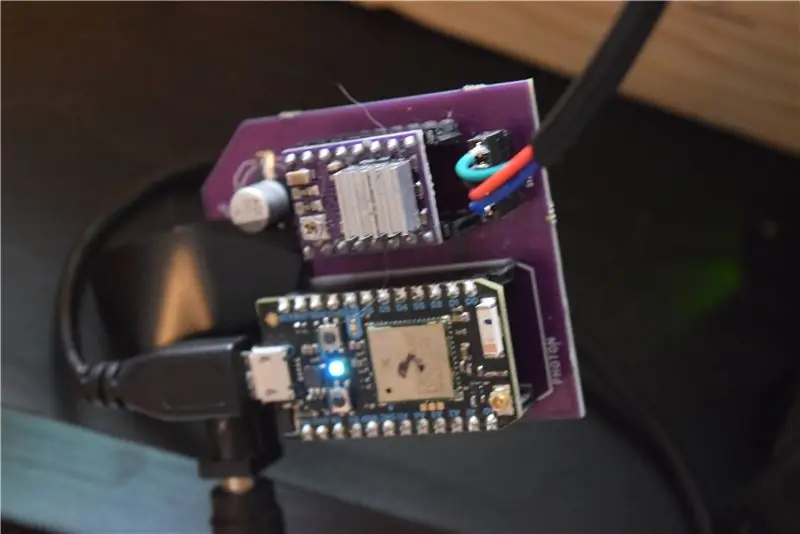


Ik had een manier nodig om glazuur te extruderen met een zeer gecontroleerde en voorspelbare snelheid. Dit betekende het gebruik van een stappenmotor. Maar toen kwam het probleem om veel neerwaartse kracht te genereren door rotatie. Tandwielen zijn een bekende krachtvermenigvuldiger. Een klein tandwiel dat aan de as van een motor is bevestigd, kan een groter tandwiel draaien en dat grotere tandwiel kan een grotere kracht leveren. Maar hoe wordt roterende beweging dan omgezet in lineaire beweging? Dat is waar schroeven en moeren om de hoek komen kijken. In plaats van een moer die op een stationaire schroef draait, liet ik de stationaire moer (bevestigd aan het grote tandwiel) de schroef omhoog of omlaag bewegen. In eerste instantie zou ik dit in Fusion 360 ontwerpen, maar na het bekijken van Thingiverse kwam ik iets tegen dat aan mijn behoeften voldeed. Vind het hier:
Een Particle Photon stuurt de stappenmotor aan die via cloudfuncties wordt aangestuurd. Ik heb een HTML-pagina gemaakt die wordt gehost door een Apache-webserver. Er zijn 3 knoppen voor omhoog, omlaag en stop. Later op deze pagina zal toegang worden verkregen via een Raspberry Pi 3 B+ en een touchscreen.
Stap 6: De machine bedienen
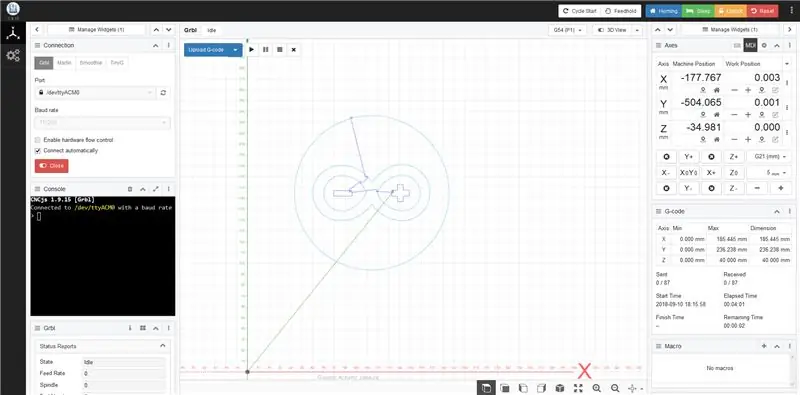
DFRobot hielp bij het sponsoren van dit project door mij de nieuwe Raspberry Pi 3 B+ en een 5 inch TFT-touchscreen te sturen. Om te beginnen heb ik de nieuwste Raspbian-afbeelding gedownload van https://www.raspberrypi.org/downloads/raspbian/ en vervolgens met behulp van Etcher.io op een SD-kaart gezet.
Installeer vervolgens op een andere Raspberry Pi node js door de volgende opdrachten in te voeren:
git kloon https://github.com/creationix/nvm.git ~/.nvmcd ~/.nvm
git checkout `git description --ambrev=0 --tags`
cd
. ~/.nvm/nvm.sh
Vervolgens kunt u de gewenste versie van het knooppunt installeren en gebruiken
nvm installeren 6
nvm gebruik 6
en voer ook deze opdracht uit om de knooppuntpakketbeheerder (npm)npm install npm@latest -g. te upgraden
en installeer tot slot de besturingssoftware met
sudo npm install --unsafe-perm -g cncjs
en cncjs om het uit te voeren. Ga gewoon naar https://:8000 om de pagina te openen. Zorg er ook voor dat u een USB-kabel aansluit van de Arduino Uno die de CNC-machine bestuurt, op de Raspberry Pi waarop de CNCJS-server draait.
Stap 7: Het ontwerp maken
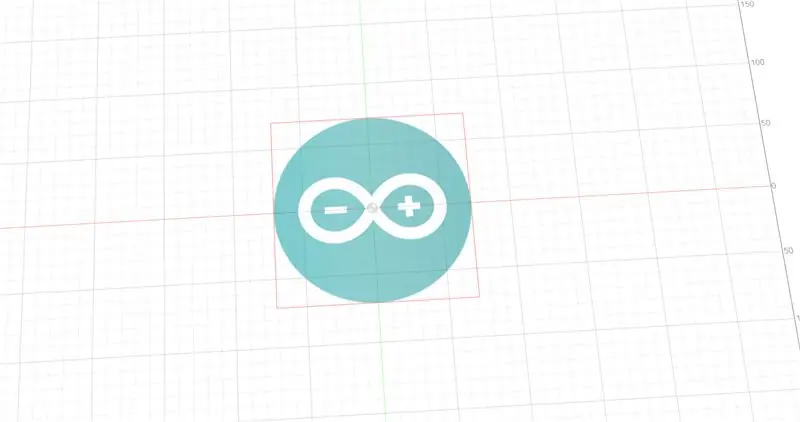
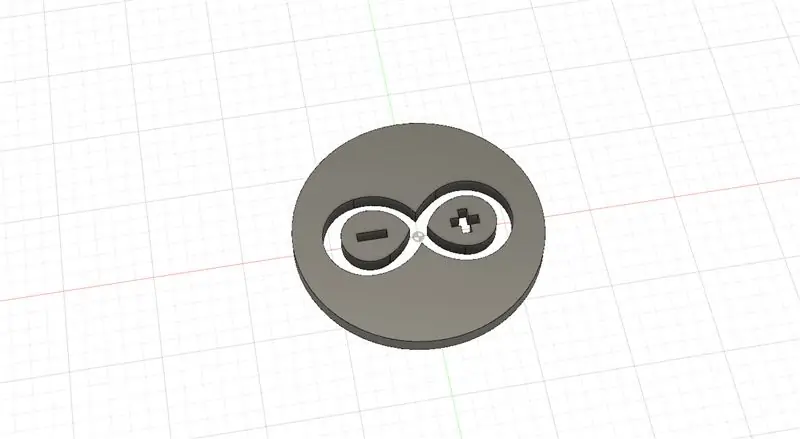
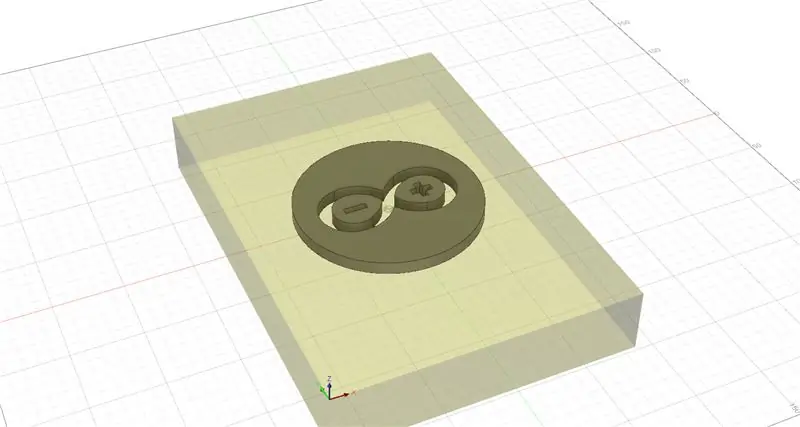
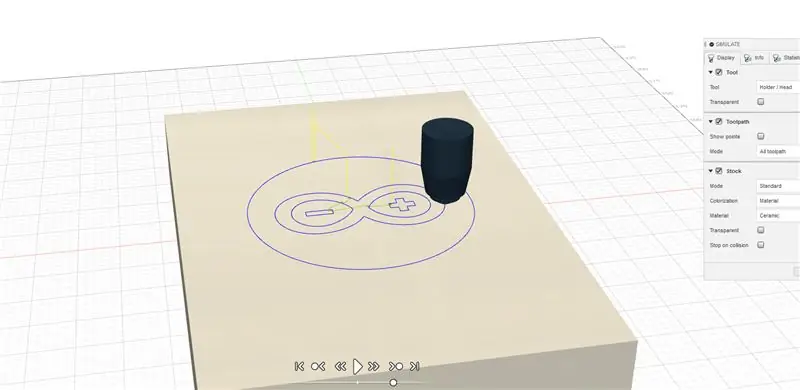
Ik heb Fusion 360 gebruikt voor zowel het ontwerpen als het genereren van gcode voor CAM. Het taartpatroon dat ik koos was het Arduino.cc-logo. Ik heb eerst een afbeelding van internet gedownload en deze vervolgens in de werkomgeving ingevoegd met behulp van de bijgevoegde canvasfunctie. Vervolgens heb ik een lichaam geëxtrudeerd uit de schets. En toen ging ik naar de CAM-omgeving en creëerde een opstelling die een cake nabootst (9x13x2in). En tot slot heb ik een toolpath gegenereerd met behulp van de 2D-snijbewerking.
Stap 8: Tijd om een taart te maken

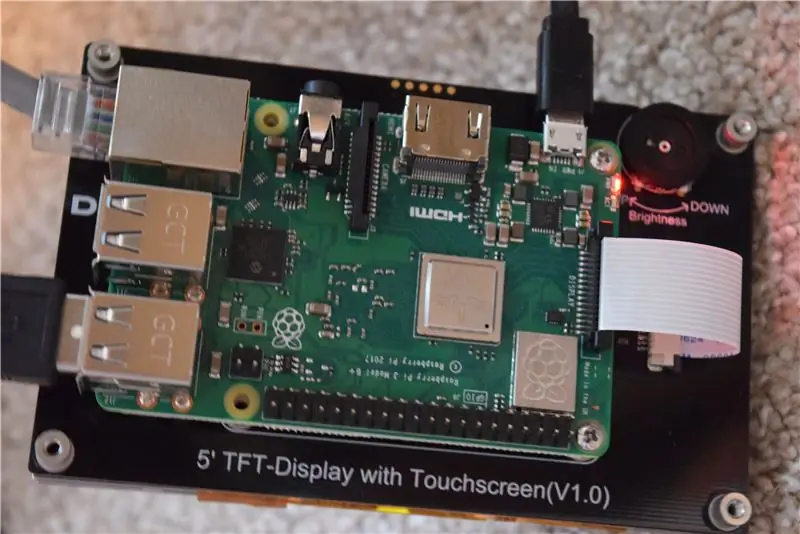

Ik wilde een eenvoudige cake maken, dus pakte ik een doos met generieke gele cakemix en bereidde het volgens de aanwijzingen en goot het in een 9x13inch pan. Terwijl dat aan het bakken was, maakte ik een eenvoudige botercrème van 1 kopje boter, 4 kopjes poedersuiker, 2 eetlepels melk en een beetje vanille. Daarna werd die botercrème gelijkmatig over de afgekoelde cake verdeeld. Ik zorgde ervoor dat er geen grote afwijkingen waren die de icing-nozzle zouden kunnen verstoren.
Het glazuurrecept is hier erg belangrijk. Als het te vloeibaar is, blijft het niet op zijn plaats wanneer het wordt geëxtrudeerd. Te dik en de stepper kan het niet extruderen. Dit is wat ik heb gebruikt:
7 ons per gewicht poedersuiker
15,5 theelepels water
4 druppels blauwe kleurstof om te maken wat ik graag "Arduino Blue" noem
Stap 9: Decoreren

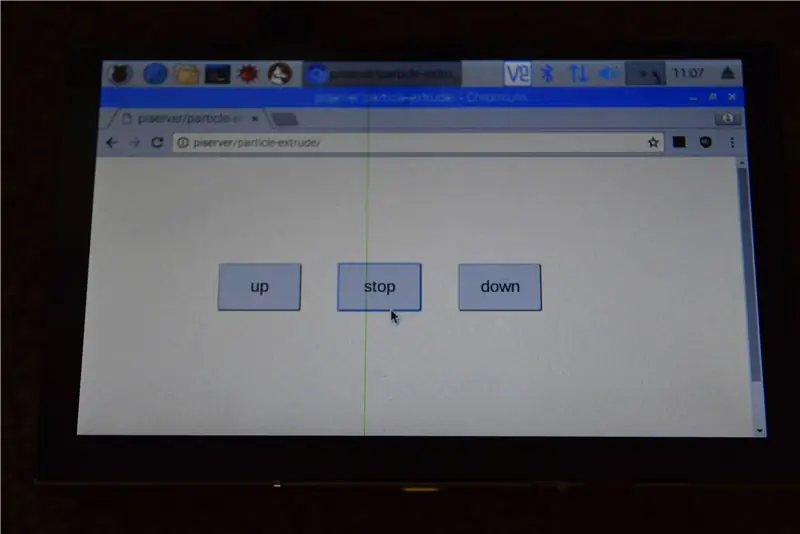

Nu alles klaar is, is het tijd om een taart te versieren. Eerst heb ik alle assen gepositioneerd, waardoor ze de eindschakelaars raken. Toen raakte ik "naar beneden" op het touchscreen om de glazuurextrusie te starten. Toen klikte ik op start op de cncjs-webpagina om de cnc-machine de gcode te laten volgen.
